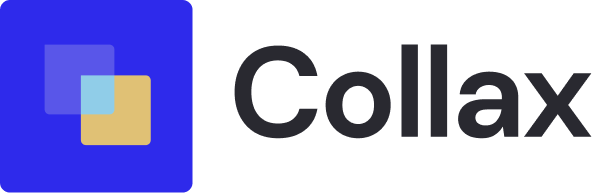excel中圆圈中怎么打钩符号
在Excel中实现圆圈中打钩符号,通常需要使用“插入符号”、“条件格式”和“自定义字体”三种方法。下面将详细介绍其中一种方法:使用插入符号来实现圆圈中打钩符号。
一、插入符号
打开Excel表格,选中你想要插入符号的单元格。
点击菜单栏中的“插入”选项,然后选择“符号”。
在弹出的“符号”对话框中,选择字体为“Wingdings”,然后你会看到很多特殊符号。
找到一个带有圆圈的打钩符号(通常在字符代码252附近),选中后点击“插入”按钮。
详细描述:使用插入符号的方法非常直观且容易上手。通过选择合适的字体和符号,可以快速在Excel中插入圆圈中的打钩符号。
二、条件格式
选中需要应用条件格式的单元格区域。
点击菜单栏中的“条件格式”,然后选择“新建规则”。
在弹出的对话框中选择“使用公式确定要设置格式的单元格”。
输入相应的公式,例如=A1=TRUE,然后点击“格式”按钮。
在格式设置中选择字体为“Wingdings”,并选择一个圆圈中的打钩符号。
确定后,Excel会根据条件自动在单元格中插入圆圈中的打钩符号。
详细描述:条件格式方法适用于需要根据某些条件自动添加符号的情况。通过设置条件和格式,可以实现动态的符号显示,适用于较复杂的数据分析和展示需求。
三、自定义字体
下载并安装包含圆圈中打钩符号的自定义字体(如“Symbola”)。
打开Excel表格,选中需要插入符号的单元格。
选择刚刚安装的自定义字体,然后输入相应的字符代码来显示圆圈中的打钩符号。
详细描述:自定义字体方法适用于需要大量使用特殊符号的情况。通过安装特殊字体,可以在Excel中直接输入特定字符代码来显示符号,适合需要高效输入和显示特殊符号的用户。
一、使用插入符号的方法
插入符号是最为直接的方法之一。通过选择合适的字体和符号,可以快速在Excel中插入圆圈中的打钩符号。这种方法适合需要插入少量符号的场景,以下是详细步骤:
1. 打开Excel表格并选择单元格
首先,打开你的Excel表格文件,选择你希望插入符号的单元格。你可以通过单击来选中单个单元格,或者通过拖动鼠标来选择多个单元格。
2. 进入符号插入界面
在菜单栏中,选择“插入”选项卡,然后点击“符号”。这将打开一个新的对话框,显示各种可用的符号。
3. 选择合适的字体和符号
在符号对话框中,选择字体为“Wingdings”或其他包含圆圈打钩符号的字体。在字符代码框中输入252或其他适当的代码,然后浏览符号列表,找到你需要的圆圈中打钩符号。选中符号后,点击“插入”按钮。
4. 确认插入
插入符号后,你可以看到选中的圆圈中打钩符号已经出现在你选中的单元格中。你可以根据需要调整符号的大小和位置,以确保其在表格中显示美观。
二、使用条件格式的方法
条件格式是一种更为动态的方法,可以根据特定条件自动在单元格中显示圆圈中的打钩符号。以下是详细步骤:
1. 选择单元格区域
首先,选中你希望应用条件格式的单元格区域。你可以通过单击和拖动鼠标来选择多个单元格。
2. 创建新规则
在菜单栏中,选择“条件格式”选项,然后选择“新建规则”。在弹出的对话框中,选择“使用公式确定要设置格式的单元格”。
3. 输入条件公式
在公式框中输入相应的条件公式,例如=A1=TRUE。这个公式表示,当单元格A1的值为TRUE时,将应用特定的格式。
4. 设置格式
点击“格式”按钮,在弹出的格式设置对话框中,选择字体为“Wingdings”,然后选择一个圆圈中的打钩符号。你可以通过调整字体颜色和大小来使符号更为显眼。
5. 确认设置
完成设置后,点击“确定”按钮。Excel将根据你设置的条件自动在单元格中插入圆圈中的打钩符号。你可以根据需要调整条件和格式,以达到最佳效果。
三、使用自定义字体的方法
自定义字体方法适用于需要大量使用特殊符号的情况。通过安装包含圆圈中打钩符号的字体,可以在Excel中直接输入特定字符代码来显示符号。以下是详细步骤:
1. 下载并安装自定义字体
首先,你需要下载并安装一个包含圆圈中打钩符号的自定义字体,如“Symbola”。你可以在互联网上搜索并下载该字体,然后按照系统提示进行安装。
2. 选择单元格并设置字体
打开Excel表格,选中你希望插入符号的单元格。在字体选择框中,选择刚刚安装的自定义字体。
3. 输入字符代码
根据自定义字体的字符映射表,输入相应的字符代码来显示圆圈中的打钩符号。你可以通过查阅字体的字符映射表来找到合适的字符代码。
4. 确认插入
输入字符代码后,你可以看到选中的圆圈中打钩符号已经出现在单元格中。你可以根据需要调整符号的大小和位置,以确保其在表格中显示美观。
四、综合运用以上方法
在实际操作中,你可以根据具体需求,选择一种或多种方法来实现圆圈中打钩符号的插入和显示。以下是一些综合运用的建议:
1. 根据需求选择方法
如果你只需要插入少量的圆圈中打钩符号,使用插入符号的方法可能是最简便的选择。如果你需要根据条件自动显示符号,条件格式方法则更为适合。而如果你需要大量使用特殊符号,自定义字体方法则是更为高效的选择。
2. 结合使用多种方法
在一些复杂的场景中,你可以结合使用多种方法。例如,可以使用条件格式来动态显示符号,同时使用自定义字体来确保符号的美观和一致性。通过综合运用多种方法,可以实现更为灵活和强大的符号显示效果。
3. 调整和优化
在使用过程中,你可能需要不断调整和优化符号的显示效果。你可以通过调整符号的大小、颜色和位置,来确保其在表格中显示美观。同时,你还可以根据具体需求,调整条件和格式设置,以达到最佳的符号显示效果。
五、在实际工作中的应用
在实际工作中,圆圈中打钩符号具有广泛的应用场景。以下是一些常见的应用示例:
1. 任务跟踪和进度管理
在任务跟踪和进度管理中,圆圈中打钩符号可以用来表示任务的完成状态。你可以在任务列表中使用圆圈中打钩符号来标记已完成的任务,从而更直观地展示任务的进展情况。
2. 数据分析和展示
在数据分析和展示中,圆圈中打钩符号可以用来表示数据的合格状态。例如,在质量检测表中,你可以使用圆圈中打钩符号来标记合格的样品,从而更直观地展示数据的合格情况。
3. 表格美化和优化
在表格美化和优化中,圆圈中打钩符号可以用来增强表格的视觉效果。通过合理使用圆圈中打钩符号,可以使表格更加美观和易于阅读,从而提高表格的整体质量和效果。
六、注意事项和常见问题
在使用圆圈中打钩符号时,你可能会遇到一些常见问题和注意事项。以下是一些建议:
1. 确保符号的兼容性
在使用自定义字体时,确保符号在不同设备和环境中的兼容性。你可以通过测试来确保符号在不同设备上的显示效果一致。
2. 注意符号的大小和位置
在插入符号时,注意调整符号的大小和位置,以确保其在表格中显示美观。你可以通过调整字体大小和单元格格式来优化符号的显示效果。
3. 避免过度使用
虽然圆圈中打钩符号具有很好的视觉效果,但避免在表格中过度使用符号。过多的符号可能会使表格显得杂乱无章,从而影响表格的整体效果。合理使用符号,可以使表格更加简洁和美观。
七、总结
在Excel中插入和显示圆圈中打钩符号,主要有插入符号、条件格式和自定义字体三种方法。通过详细了解和掌握这些方法,可以根据具体需求,选择最适合的方法来实现符号的插入和显示。在实际工作中,合理使用圆圈中打钩符号,可以提高表格的美观性和易读性,从而提高工作效率和效果。通过不断学习和实践,你可以更加熟练地掌握这些技巧,并在工作中灵活运用。
相关问答FAQs:
1. 如何在Excel的圆圈中插入打钩符号?
在Excel中,您可以通过以下步骤在圆圈中插入打钩符号:
首先,选择包含圆圈的单元格或单元格区域。
在Excel的菜单栏中,选择“开始”选项卡。
在“字体”组中,点击“符号”按钮。
在弹出的符号对话框中,选择“Wingdings”字体。
滚动列表,找到打钩符号(Unicode编码为:ü,字符代码为:252)。
单击打钩符号,然后点击“插入”按钮。
关闭符号对话框,您会看到圆圈中已经插入了打钩符号。
2. 如何更改Excel圆圈中的打钩符号的大小?
如果您希望调整Excel圆圈中打钩符号的大小,可以按照以下步骤进行操作:
首先,选择包含圆圈的单元格或单元格区域。
在Excel的菜单栏中,选择“开始”选项卡。
在“字体”组中,点击右边的小箭头,打开“字体”对话框。
在“字体”对话框中,选择“大小”选项卡。
在“大小”选项卡上,选择您希望的打钩符号大小。
点击“确定”按钮,您会看到圆圈中的打钩符号大小已经更改。
3. 如何在Excel中自定义圆圈中的打钩符号?
如果您希望在Excel中使用自定义的打钩符号,可以按照以下步骤进行操作:
首先,选择包含圆圈的单元格或单元格区域。
在Excel的菜单栏中,选择“开始”选项卡。
在“字体”组中,点击“符号”按钮。
在弹出的符号对话框中,选择您想要的字体,如“Arial”或其他字体。
滚动列表,找到您想要的自定义打钩符号。
单击自定义打钩符号,然后点击“插入”按钮。
关闭符号对话框,您会看到圆圈中已经插入了自定义的打钩符号。
希望以上解答能帮到您!如果您还有其他问题,请随时提问。
文章包含AI辅助创作,作者:Edit1,如若转载,请注明出处:https://docs.pingcode.com/baike/4761675